Трябва да направя признание. Нощта е трудното време в нашето домакинство, когато се опитваме да накараме малките деца и дори баба да си легнат в приличен час. Нашите iPad и iPhone се превърнаха в основно нещо през нощта както за млади, така и за стари.
Четем приказки за лягане, играем игри, гледаме някои предавания на Netflix, слушаме музика и дори се настройваме на футболни игри. А баба обича да слуша предавания на Old Time Radio през нощта! Това, от което се нуждаем, е добър старомоден таймер!
Най-малката ни на 5 години обича да играе игри точно преди лягане и обикновено пускаме музика, за да й помогнем да се отпусне в края на деня и да се надяваме да заспи.
Но често е трудно да я накарате да остави iPad и наистина да заспи, дори когато очевидно е уморена. За да запазим здравия си разум, ние наистина искаме да избягваме битки и сълзи всяка вечер.
Така че това, от което наистина се нуждаем, е таймер за заспиване на iPhone, който изключва всичко автоматично, така че нашето малко дете да заспи и ние също да отделим малко време за себе си, преди да си легнем. И баба има нужда от това!
Твърде често се събуждаме в ранните часове, чувайки силни шумове от стаята й, само за да открием, че е оставила iPad, докато играе последователни предавания. Тя може да заспи, но останалите сме будни!
И разбира се, че вашите iDevices играят цяла нощ означава да се събуждате с много устройства с изтощена батерия – не е добре за тези от нас, които споделят нашите iDevices!
Съдържание
- Няма таймер за заспиване на iPhone, така че какво да правя?
-
Приложението Часовник
- Настройка на таймера на часовника
- Приложението за музика
- Приложение YouTube Kids
- И още приложения
- Задайте вашето автоматично заключване
-
И накрая някои приложения, удобни за родители!
- Приложение ParentKit
- Приложение Kidtrol за iPhone
- Всичко е удобно за деца
-
Завъртете
- Подобни публикации:
Няма таймер за заспиване на iPhone, така че какво да правя?
Въпреки часовете ми на проучване, няма универсално решение за автоматично изключване на вашето iDevice след определено време. Поне не още! Очевидно Apple поставя някои строги правила за разработчиците на приложения.
Apple ограничава как приложенията за iOS влияят върху iPhone, iPad и други iDevices. И част от тези ограничения не позволяват на приложенията да решават кога други приложения се затварят. И не позволява на приложения да поставят iOS устройството в режим на заспиване. Но това е ТОЧНО това, което се опитваме да направим, т.е. да затворим приложението за радио, музика, игра или филм и да преминем директно в режим на заспиване.
Въпреки това, все още има няколко решения, които работят в тандем, обхващайки моето малко дете, както и нощното използване на техните iDevices от баба ми.
Приложението Часовник
Приложението за часовник на Apple има вграден таймер и някак си се крие в края на списък с опции под „When Tine End“ е "Спри да играеш." Използването на тази опция изглежда работи за музика и аудиокниги, но не работи (за съжаление) за всичко.
И няма твърдо правило за това кога ще работи. Така че най-добрата практика е да го тествате в приложението, което се надявате да приключи с този зададен таймер. Така че опитайте на вашия собствен iPhone, iPad или iDevice и открийте кои приложения на трети страни работят и кои не.
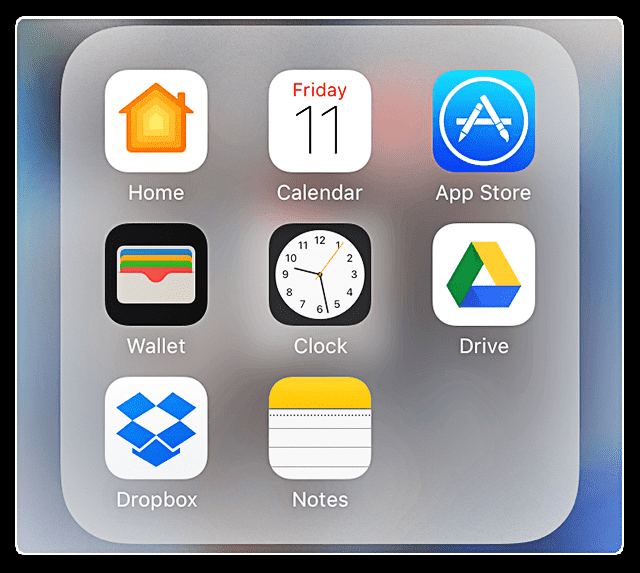
Настройка на таймера на часовника
- Стартирайте приложението Часовник
- Докоснете иконата на таймер долу вдясно
- Задайте таймера за желаните часове и минути.
- Това е колко дълго искате да работи таймерът, а не в колко часа искате да спре
- Докоснете Когато таймерът свърши
- Превъртете през всички селекции и изберете Спиране на възпроизвеждането
- Изберете Задаване от горния десен ъгъл
- Изберете Старт, за да стартирате таймера
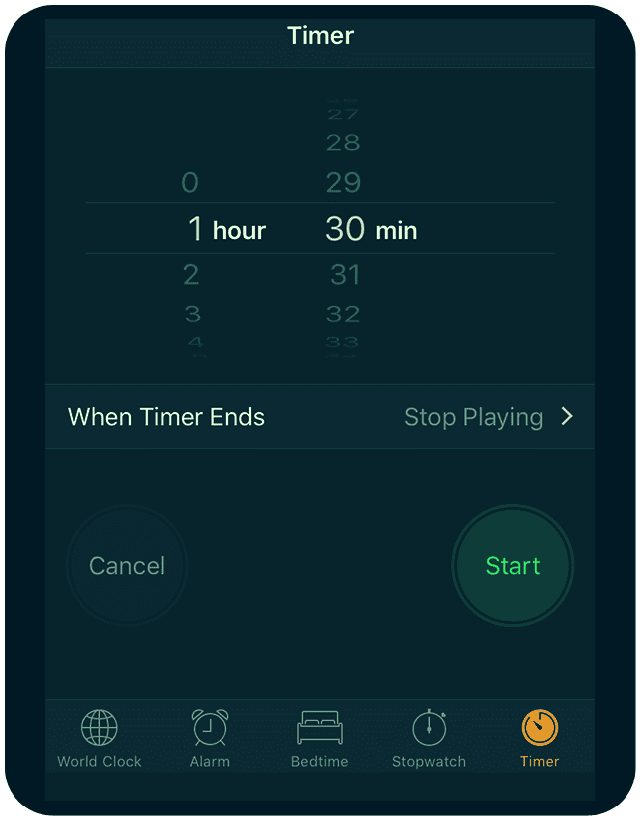
Приложението за музика
Ако вие или вашият любим човек обичате да слушате музика през нощта, за да заспите, има друг начин да спрете музиката. Въпреки че все още няма таймер, деактивирането както на автоматичното възпроизвеждане, така и на повторението позволява на музиката ви да се възпроизвежда веднъж и готово.
Така че ослед като последната песен се възпроизвежда, всичко просто спира и вашето iDevice заспива. Препоръчваме да създадете плейлист за време за лягане и след това да го оставите да се възпроизвежда до края и тогава вашето iDevice по същество се изключва в режим на заспиване.
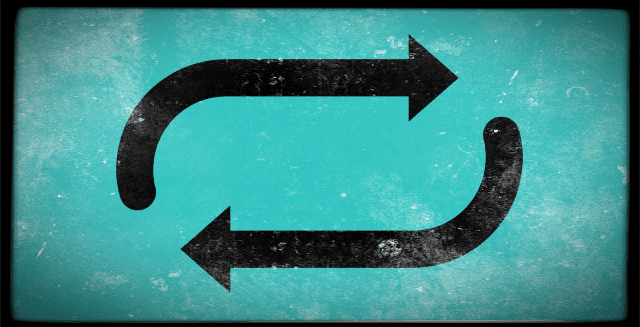
Приложение YouTube Kids
Търсих завинаги таймер в YouTube, тъй като често гледаме или слушаме неща в YouTube. Но не можах да намеря таймер, независимо къде погледнах.
В това проучване обаче открих приложението за деца на You Tube, наречено YT Kids, което наистина има вграден таймер!
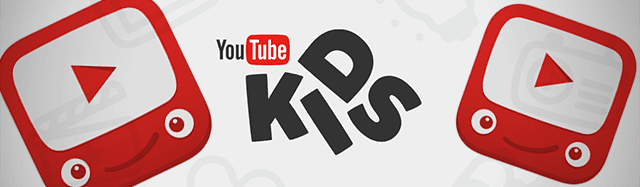
YT Kids изисква „възрастен“ да въведе код, предоставен от YT Kids, който разбира се работи само с наистина, наистина малки деца.
Съдържанието на YT Kids се курира чрез автоматизираната система на YT. Но когато вие, вашето дете или някой друг започнете да гледате видеоклипове, приложението започва да препоръчва видеоклипове въз основа на вашите търсения и гледания.
Като FYI, YT Kids се опитва да включи съдържание, което е определено като подходящо за деца, но може да има включени видеоклипове, които са извън определението ви за подходящо.
Така че бъдете внимателни! И ако намерите видеоклип, който е загрижен, можете да го сигнализирате. Има и опция да включите или изключите търсенето, в зависимост от това какво смятате за най-добро за децата си.
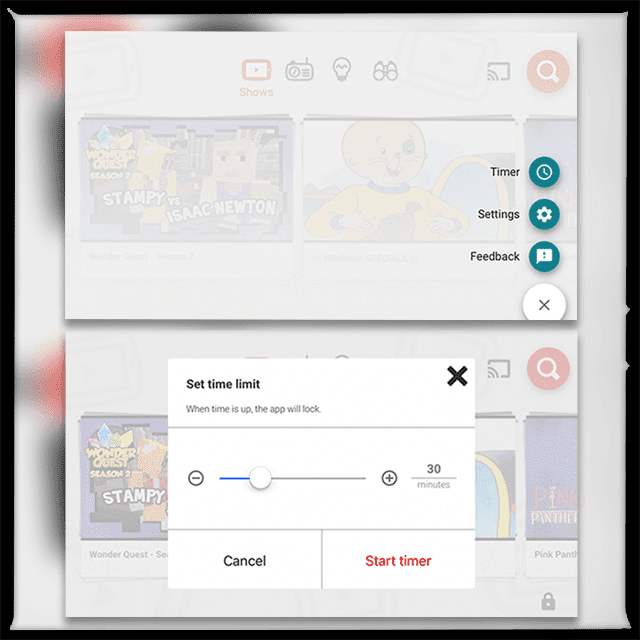
След като влезете в приложението, докосването на иконата за заключване отваря парола за отключване „Само за възрастни“ – тук или въвеждате предоставена парола, или настройвате своя собствена.
След като паролата бъде отключена или настроена, имате достъп до настройките и опциите на таймера. Докосването на Таймер отваря плъзгач, за да зададете времево ограничение от 1-120 минути. След като настроите, натиснете Start Timer, за да започнете. Когато времето изтече, приложението се заключва.
И още приложения
Много приложения включват таймери в тях. Pandora, OldTimeRadio и други включват таймери, които ръчно задавате.
Други, като Amazon Video, включват настройки, които ви позволяват да изключите автоматичното възпроизвеждане. Netflix също има тази функция, но трябва да отидете до акаунта си до Настройки за възпроизвеждане, за да изключите автоматичното възпроизвеждане.
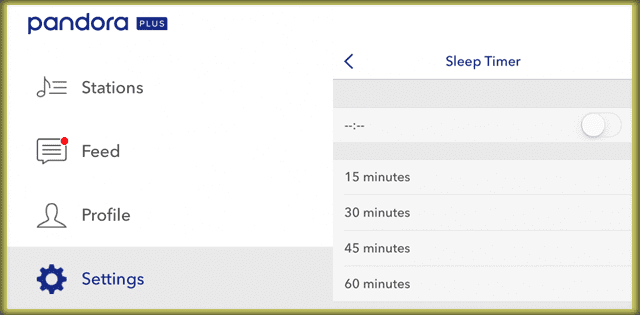
Сигурен съм, че има куп приложения, които позволяват деактивиране на някаква версия на таймер или автоматично възпроизвеждане в техните индивидуални настройки или чрез настройките на вашия акаунт.
Това, което все още ни липсва, е този универсален таймер – този, който работи за всички приложения и всички видове съдържание.
Задайте вашето автоматично заключване
Автоматичното заключване е функция на iPhone или друга iDevice, която го поставя в спящ режим и заключва екрана след определен период на неизползване. Той поставя устройството в режим на заспиване, за да пести енергия.
И това е доста удобна функция. Включването на автоматичното заключване на Никога означава, че вашето iDevice не заспива. В резултат на това изтощава батерията ви.

Така че едно от първите неща, които трябва да направите, е да използвате силата на автоматичното заключване, като зададете това на определено време вместо Никога. Изборите включват 2, 5, 10 или 15 минути.
Искаме Apple да включва по-дълги периоди от време като 30, 60 и дори 120 минути. Но в момента тези по-ниски интервали от време са единствените ни възможности.
Променете интервала от време за автоматично заключване, като отворите Настройки>Дисплей и яркост>Автоматично заключване.
И накрая някои приложения, удобни за родители!
Търсите ли приложение, което върши работата на таймер за автоматично изключване на заспиване за вашия iPad, iPhone или друго iDevice?
Или вие или вашият любим човек просто искате да включите Netflix или подобен, да пуснете филм и след това да се надяваме да заспите с вашия iPad или друго iDevice, настроено да се изключи автоматично след 1 или 2 часа?
Ако това звучи като вашето домакинство, не сте сами! И за щастие има множество платени приложения, които твърдят, че вършат работата.
ParentKit е основно приложение за наблюдение за родители. Но също така позволява на родителите да планират използването на iDevice, така че да избирате какво да гледат вашите деца (или други близки) и КОГА да го гледат.
Той също така ви позволява да блокирате приложения, филми, телевизионни предавания и музика въз основа на възрастови оценки. А ParentKit ви дава силата да изключвате и затваряте приложения в определени моменти. Предупреждението е, че когато задавате график, този график се прилага за ВСИЧКИ приложения.
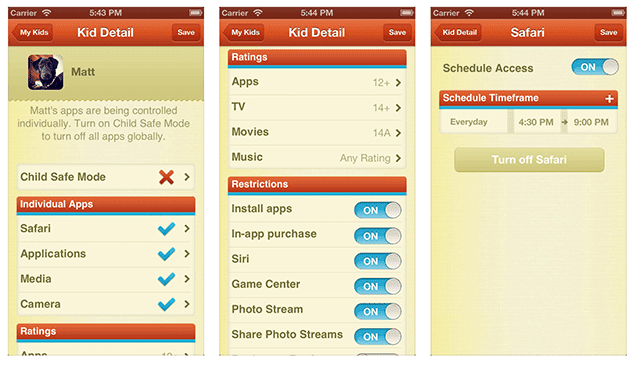
ParentKit се контролира от родителя или друго iDevice, като по същество действа като дистанционно управление за iPad, iPhone или друго iDevice на детето или любимия човек. След като приложението ParentKit бъде изтеглено на устройството на родителите, то ви подканва да настроите профили за устройства на всички деца или любими хора, които искате да управлявате.
След като профилът на ParentKit бъде инсталиран, родителите настройват график за достъпа на всяко дете до Safari, закупени приложения и медия на всяко устройство, на което е активиран ParentKit. След това всяко устройство се планира и контролира отделно, всичко от „отдалеченото“ устройство на родителя.
ParentKit предлага едномесечна безплатна пробна версия, последвана от платена абонаментна услуга за 6 месеца или 1 година. И няма ограничение за броя на профилите или устройствата, които можете да имате. Всички ваши деца и близки И техните устройства са включени във вашия единичен платен абонамент.
Подобно на ParentKit, Kidtrol помага на родителите да контролират и ограничават използването на телефона и ви позволява дистанционно да деактивирате или блокирате приложения на трети страни на всеки свързан iPhone, iPad или iPod. Kidtrol също предлага функции за планиране и при поискване.
Те ви дават възможност да контролирате използването на телефона на iDevices на вашето дете или любим човек направо от вашия собствен iPhone. Вие задавате графици на iDevice и оставяте приложението Kidtrol да следва този зададен график автоматично всеки ден.
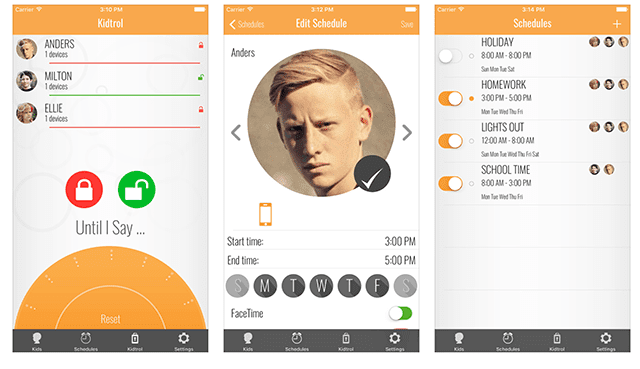
Функцията за планиране на Kidtrol ви позволява да зададете часа на деня и дните от седмицата, в които искате да деактивирате или заключите приложенията за мобилни устройства на детето си. Така че настройването на време за учене и домашна работа, време за лягане, вечеря и изчакване е лесно.
Когато наближи планираното време, приложението Kidtrol се включва и деактивира или заключва приложения на трети страни. Можете дори да зададете редица графици за деактивиране или заключване на телефони в различни дни или различни часове.
Има и функция при поискване. Това ви позволява незабавно да деактивирате устройства навсякъде от 5 минути до дванадесет часа. И има опция „Докато не кажа“, която заключва избраните телефони за неопределено време.
KidTrol предлага пробен период, последван от месечен абонамент от $2,99 или $29,99 годишно.
Всичко е удобно за деца
Ако, като мен, имате млад човек, който постоянно натиска бутоните на екрана, настройвайки вашето iDevice в това, което ние наричаме „Режим за деца“ е страхотен вариант. Ограничаването на достъпа до едно приложение помага на родителите да контролират изживяването на iDevice и децата научават доста бързо, че натискането на екрана не прави нищо. И по този начин те започват да обръщат внимание на съдържанието на устройството, а не на самото iDevice.

И „Режим за деца“ не е само за деца! Чудесно е за всеки, който се бори с разсейването или който се нуждае от малко допълнителна помощ при навигацията в сложния свят на iDevices. Той използва една от най-добрите функции на iOS, Управляван достъп! Вижте нашата изчерпателна статия за Управляван достъп и детски режим ако това звучи като нещо, което семейството ви може да използва.
Завъртете
Надяваме се, че скоро Apple ще актуализира iOS, за да включва таймер за автоматично изключване, който работи универсално. Дотогава трябва да съберем парчетата от различни източници, включително настройки на приложението, използване на стандартното приложение Clock и дори настройка или нулиране на автоматично заключване.
Всичко това означава, че трябва да инвестираме време в намирането на решение, което работи най-добре за нашето семейство и за нашите специфични нужди.
Надяваме се, че тази статия ви насочва в правилните посоки и ви въоръжава със стратегии, които работят. Ако сте намерили методи, които не са споменати, които изглежда отговарят на сметката, моля, споделете ги в секцията за коментари. Обичаме да чуваме още съвети и трикове от вас, нашите читатели.

През по-голямата част от професионалния си живот Аманда Елизабет (накратко Лиз) обучаваше всякакви хора как да използват медиите като инструмент за разказване на собствените си уникални истории. Тя знае нещо или две за преподаването на другите и създаването на ръководства!
Нейните клиенти включват Edutopia, Scribe Video Center, Third Path Institute, скоба, Музеят на изкуствата във Филаделфия, и на Big Picture Alliance.
Елизабет получава магистърска степен по изящни изкуства по създаване на медии от университета Темпъл, където също преподава на студенти като помощен преподавател в техния отдел по филмови и медийни изкуства.